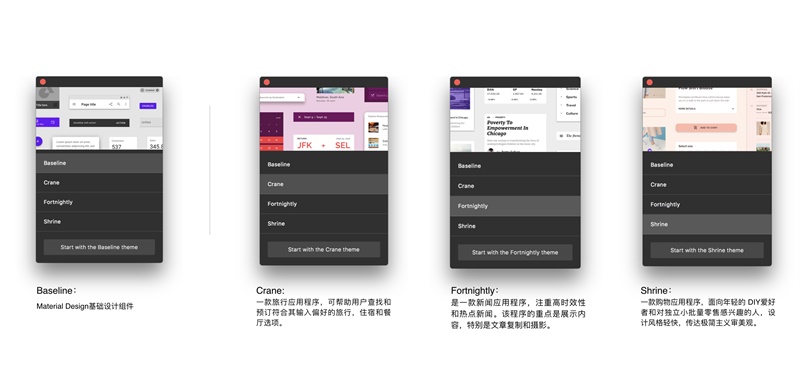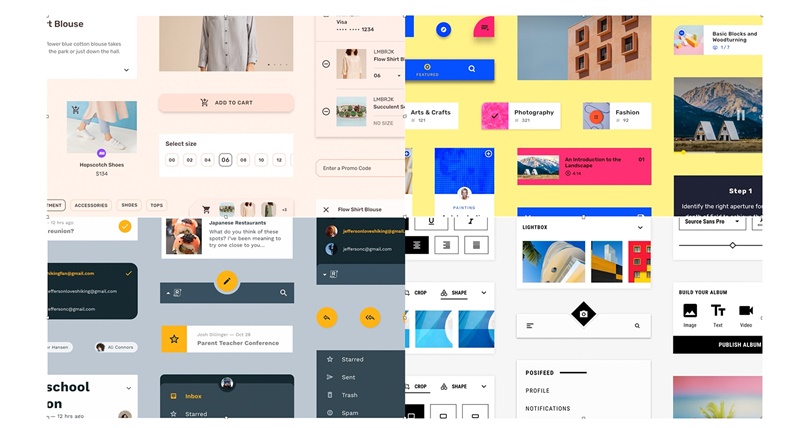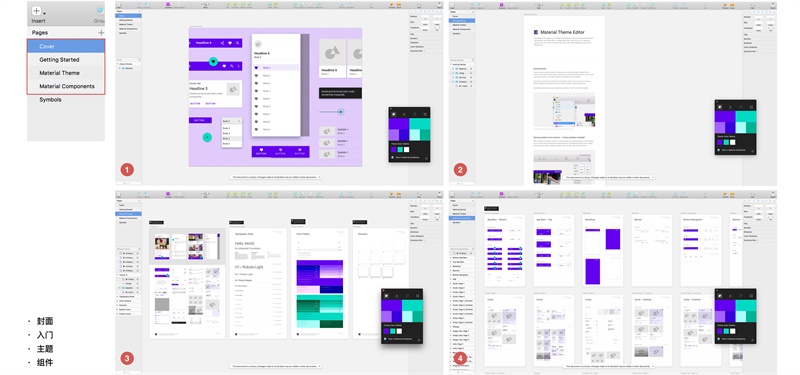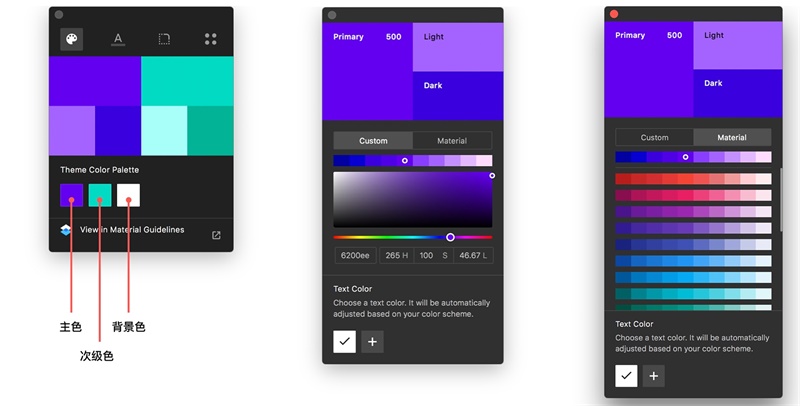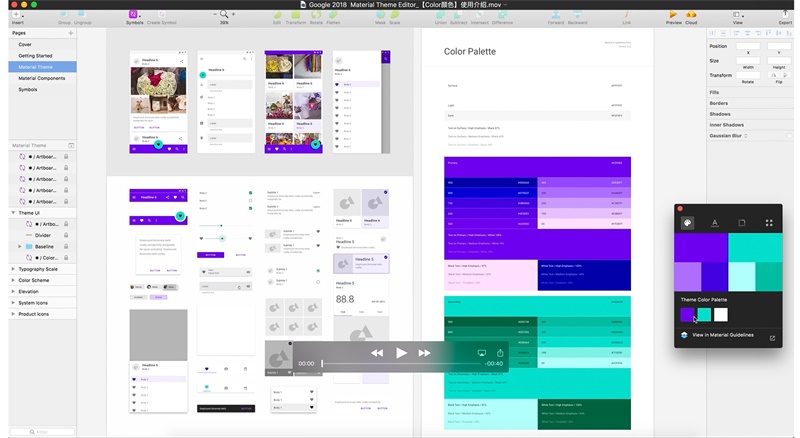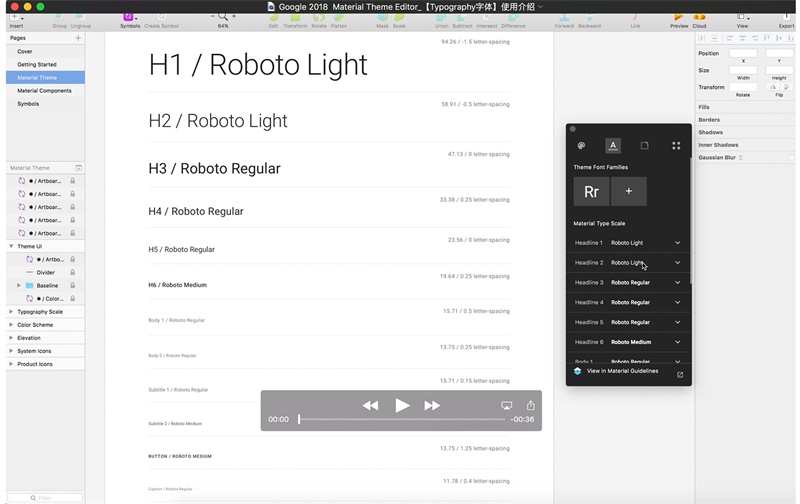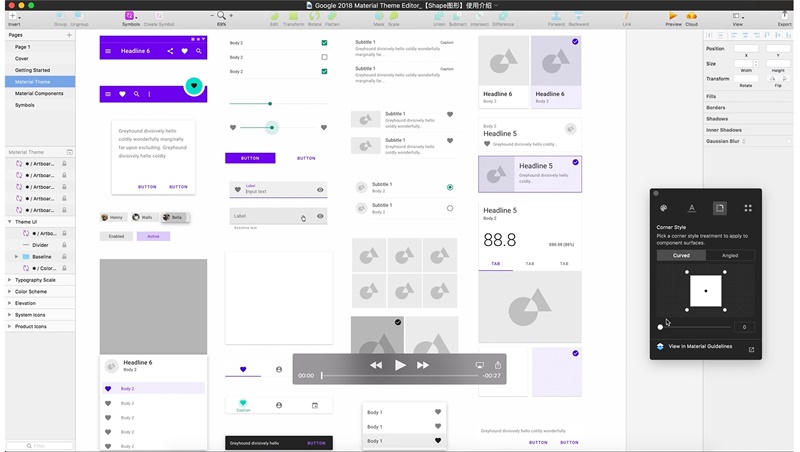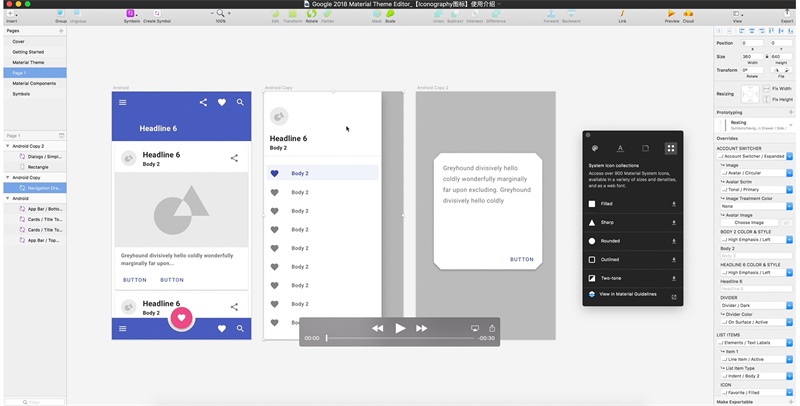谷歌这款 Material Theme Editor ,让你做设计又快又好!

扫一扫 
扫一扫 
扫一扫 
扫一扫
本篇文章主要是详细介绍 Material Theme Editor 这款工具如何使用,让大家快速熟悉和了解 Google 的这款工具,希望对大家能够有所帮助! △ Google 官方 Material Theme Editor 的操作视频 一、Material Theme Editor —「一款强大的主题编辑器」在2018年5月份的 Google I/O 大会上,Google 设计团队一款叫做 Material Theme Editor 工具,可以帮助开发者更轻松地制作既符合自身品牌又符合 Material Design 风格的应用。这款全新的工具可以简化工作流程并提升团队工作效率! 本篇文章主要是详细介绍这款工具如何使用,让大家快速熟悉和了解 Google 的这款工具,或许在工作中能够用的上。 二、简介简单来说,这是一款能够在 Sketch 上快速生成:基于 Material Design 设计规范的控件库,并且让用户能够最大程度的自定义组件样式的插件!(Tips:只能进行符合 Material Design 规则的更改) 三、下载下载链接:https://material.io/tools/theme-editor 安装插件后,在 Plugins — Material — Open Theme Editor 中打开。 四、Material Theme Editor操作面板这就是主题编辑器的操作面板了:
这款主题编辑器有内置四套不同产品类别的主题,其中,Baseline 是 Material Design 基础设计组件主题,另外三个主题是 Google 基于 Material Design 设计语言创造出的不同产品类别的主题。 五、Material Studies其实 Google 这次有基于 Material Design 语言设计创建了餐饮、旅行、新闻、购物、教育、金融等7款不同产品类别的主题,Google 称之为「 Material Studies 」,链接:https://material.io/design/material-studies/about-our-material-studies.html
在这个网站中,Google 有向你呈现每个主题整体设计思路,从产品架构、布局、色彩、字体排版、图标、组件、动效、设计与品牌的结合度等维度,非常详细,大家可以去看一下,相信会有很多的收获! Material Studies 是为了向大家展示 Material Design 设计语言的灵活性,证明 Material Design 是可以创建出独特的以及富有表现力的产品的!让你了解 Material Design 并不是一个刻板不变的设计规范,而是能够基于其中的设计理念做非常多创造的设计体系!建议去看一下。 六、Baseline——Material Design基础设计组件库好,我们打开第一个 Baseline (也就是 Material Design 基础设计组件主题),这个是最常用到的! 打开后会进入 Sketch 界面,看右上角,内置了五个页面,分别是:
现在,让我们来具体了解 Material Theme Editor 的四个功能。 功能一:颜色 Color
通过该插件我们能够快速对组件中的主色、次级色以及背景色进行全局替换,它还会根据(WCAG)2.0 的规范对你选取的颜色做可视性校准(WCAG是指:Web无障碍指南,能够帮助残疾人士「学习障碍、认知障碍、光过敏等患者」更方便地使用。) 在颜色控制的面板左下角有三个色块,分别对应主色、次及色、背景色的调整。 任意点开一个色块,会弹出另外一个操作面板,在这里可以选取颜色,「Custom」和「Material」 ,可以进行自定义,也可以在 Material 色板库里选取颜色。 这里我有录制一段视频,可以帮助大家更了解具体每一个色块对应调整的组件:
△ 视频链接:https://www.bilibili.com/video/av23926642 可以看出:
功能二:字体 Typography 通过该插件,能够设置默认 Font Family,并且能够对每个字体层级设置字重,不过暂时不能修改字体大小,并且字体层级名称不能修改。
△ 视频链接:https://www.bilibili.com/video/av23926503 功能三:图形 Shape 有「Curved」 、「Angied」两个选项,通过这个插件可以全局设置卡片、按钮等的四个角形式,可以自定义直角、圆角或「折角」的形状。
△ 视频链接:https://www.bilibili.com/video/av23926276 功能四:图标 Iconography Material Design 新推出了多种图标风格(填充,圆角,锐利,描边和双色),能够通过该插件快速下载不同图标风格的 Icons Symbol 以供使用。 这里的功能和官方宣传介绍的不一样,并不是直接点击就可以进行切换,而是会自动为你下载 icon 的 sketch 文件。 那难道不可以快捷更换 icon了吗?不,还是有办法的!
△ 视频链接:https://www.bilibili.com/video/av23926183 这是我在 sketch 中新建了一个页面,用组件设计了三个页面,当你点击任何一个组件的时候,右侧会出现快捷操作栏让你更改组件,分类很详细,点开「icon」可以看到五种风格的 icon 都在里面,选择就可以快捷替换了,而且还可以更改 icon 的颜色,还是很方便的。 总结Material Theme Editor 这款主题编辑器的功能我已经介绍完了。 总的来说,Material Theme Editor 还是一款让人比较惊喜的工具,会简化我们的工作流程并提升团队工作效率。它也表明 Material Design UE 设计工具已经全面转向 Sketch 了! 欢迎关注作者的微信公众号:「野驴少女」
「提升效率的Sketch技巧与插件」
================明星栏目推荐================ 优优教程网: UiiiUiii.com 是优设旗下优质中文教程网站,分享了大量PS、AE、AI、C4D等中文教程,为零基础设计爱好者也准备了贴心的知识树专栏。开启免费自学新篇章,按照我们的专栏一步步学习,一定可以迅速上手并制作出酷炫的视觉效果。 设计导航:国内人气最高的设计网址导航,设计师必备: https://www.muzisucai.com/ 手机扫一扫,阅读下载更方便˃ʍ˂ |
@版权声明
1、本网站文章、帖子等仅代表作者本人的观点,与本站立场无关。
2、转载或引用本网版权所有之内容须注明“转自(或引自)网”字样,并标明本网网址。
3、本站所有图片和资源来源于用户上传和网络,仅用作展示,如有侵权请联系站长!QQ: 13671295。
最新评论